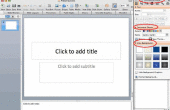Zune is een MP3-speler van Microsoft, en Microsoft's belangrijkste interne concurrentie tegen de Apple iPod. Het apparaat werd in 2006 uitgebracht en upgrades en herzieningen op jaarbasis sindsdien heeft ondergaan. In tegenstelling tot de iPod, die op zowel Macs als PCs werkt, is Zune alleen bedoeld om te werken met het Windows-besturingssysteem. Er zijn echter software oplossingen voor individuen intentie over het gebruik van een Zune-apparaat op een Mac-computer. Informatie over het gebruik van een Zune op een Mac toegang krijgen tot uw Zune nummers zonder met behulp van een PC.
Wat die u nodig hebt
- Windows XP/Vista/Windows 7 installatieschijf
- Windows magneetveldsimulatie-software (zoals Parallels of VMWare Fusion)
- Zune MP3-speler
- Originele Zune connector kabels
- Mac met Mac OSX 10.4 +
Controleer of de Zune MP3-speler een volledig opgeladen accu heeft. Een Zune met een lage heffing kan afsluiten tijdens het proces van integratie en installatie, fouten maken.
Installeren van Parallels of VMWare Fusion op uw Mac. Deze twee programma's maken een gesimuleerde Softwareomgeving voor het installeren van het besturingssysteem Windows op Mac computerhardware. Vergelijk Parallels en Fusion, en kies het programma dat het beste past bij uw behoeften. Een Zune installeren op een Mac is alleen vereist voor de basic, voorlopige functies die beschikbaar zijn op beide programma's.
Wachten op de emulator te voltooien installeren. Afhankelijk van de snelheid van uw Mac's processor, kan dit enkele minuten duren. Na voltooiing, volg de instructies op het scherm om Windows met behulp van de Windows installer-schijven te installeren. Zowel Parallels en Fusion omvatten automatische hulplijnen als u wilt het volledige Windows-besturingssysteem installeren op de Mac in een geïntegreerd proces.
Herstart de Mac Schakel de systeemcache.
Start de emulator software om te openen en uitvoeren van het Windows-besturingssysteem op de Mac. Open Internet Explorer in het emulator-scherm en de Zune-software downloaden vanaf de website van Microsoft officiële Zune in de emulator software. De Microsoft-website zal u behandelen als een PC-gebruiker en kunt u downloaden van het programma.
Dubbelklik op het gedownloade installatiebestand als de Zune-software wilt installeren. Volg de instructies op het scherm om de installatie te voltooien. Tijdens het installatieproces krijgt u een kans om te creëren een Zune-account waarmee u toegang de opslag van de muziek Zune en het Zune messageboards tot. Als u al een Zune-account hebt, of een niet wilt, moet u deze stap overslaan.
De Zune-apparaat verbinden met de Mac-computer met behulp van de oorspronkelijke Zune USB connector kabels. De Windows-emulator detecteert automatisch de nieuwe hardware. De Zune-software niet openen in de emulator voor toegang tot van het Zune-apparaat. Wachten op de software om te controleren op de Microsoft-website voor eventuele firmware-updates van Zune. Als op asks voor veroorloving voor installeren software-updates, klikt u op de "Akkoord"-knop.
Sync Zune met de Mac overdracht van alle relevante muziek, video en foto bestanden tussen het apparaat en de computer. Als dit je eerste keer met behulp van de Zune, controleren van de Zune synchronisatieopties om ervoor te zorgen dat het is de overdracht van alleen de bestanden die u wilt overbrengen. Klik op "Settings" in de bovenste menubalk en selecteer 'Apparaat' in het drop-down menu. Klik op "Sync Options" in het dialoogvenster voor het beheren van welke bestanden de Zune wordt gesynchroniseerd.